苹果手机是一款功能强大的智能手机,但对于一些使用者来说,可能会遇到苹果手机界面显示为其他语言的情况,如果你想将苹果手机的语言设置为中文,只需简单几步即可完成。在设置中找到通用选项,然后点击语言与地区,在语言选项中选择简体中文即可将苹果手机的语言设置为中文。这样一来苹果手机的界面和系统将会以中文显示,让你更加方便地使用手机。
苹果手机怎么设置中文语言
方法如下:
1.打开苹果手机,进入主页面,找到Settings图标,点击进入Settings页面。
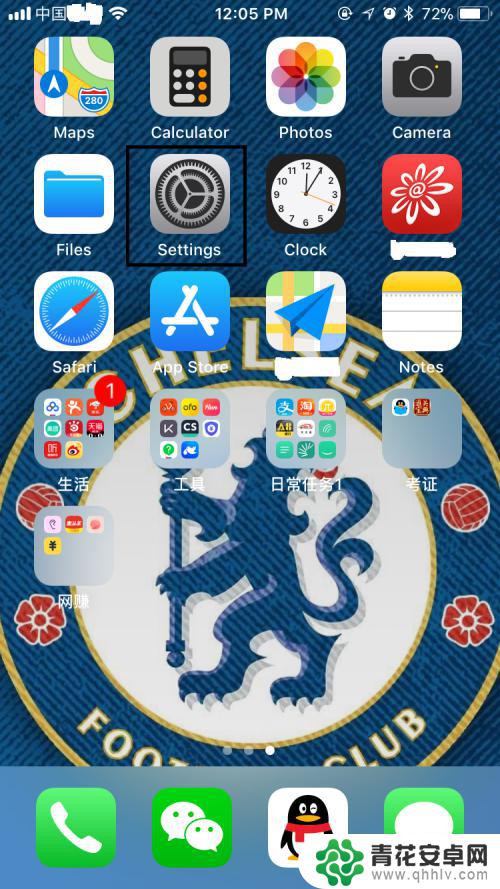
2.在Settings页面,往下拉,找到General,点击进入General页面。
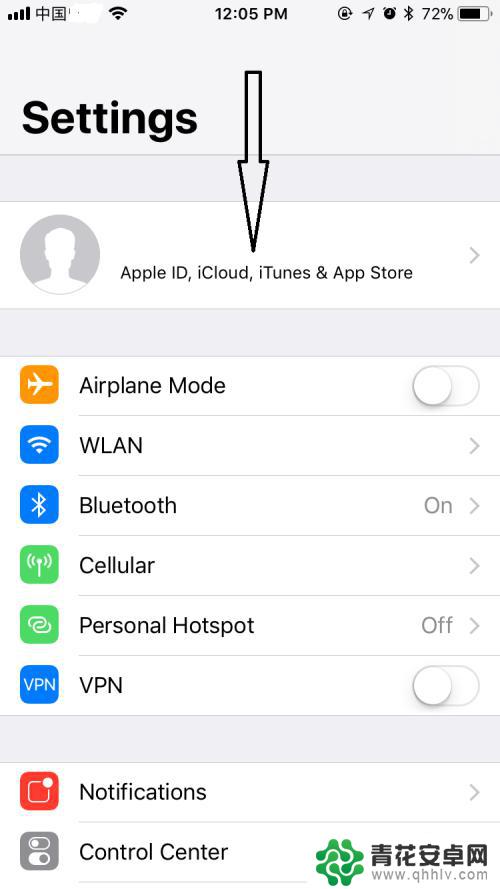
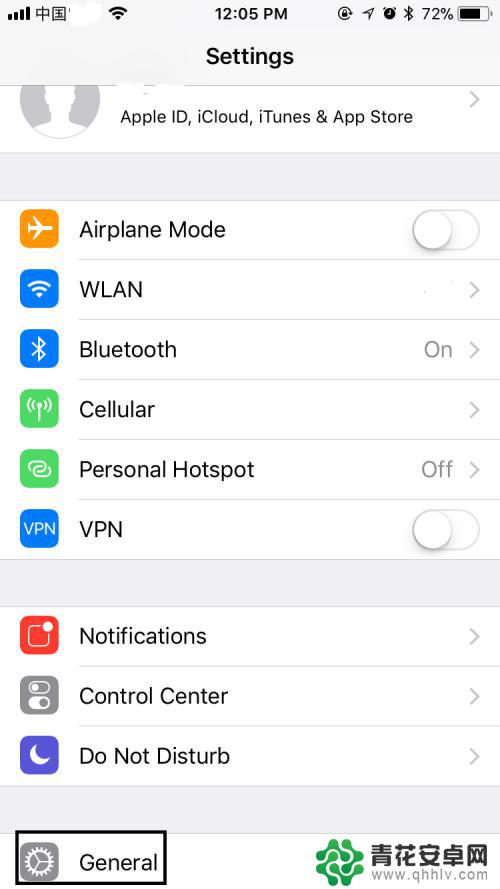
3.在General页面,往下拉,找到Language&Region,点击进入Language&Region页面。
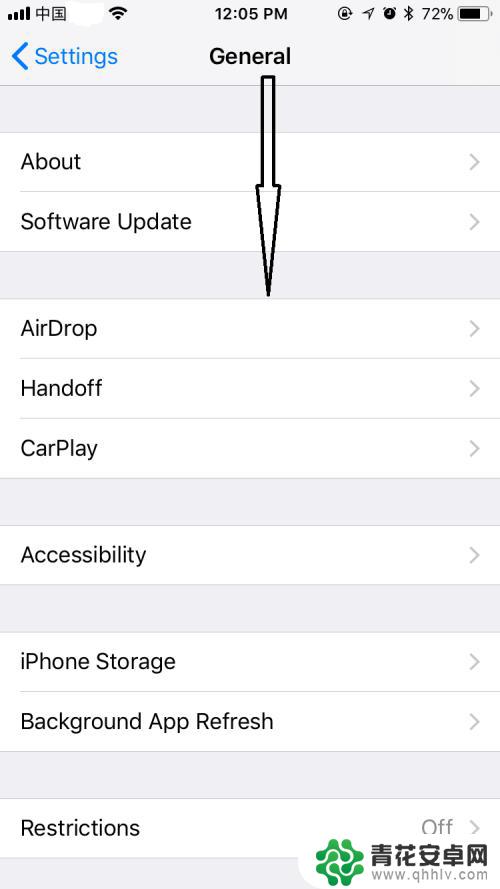
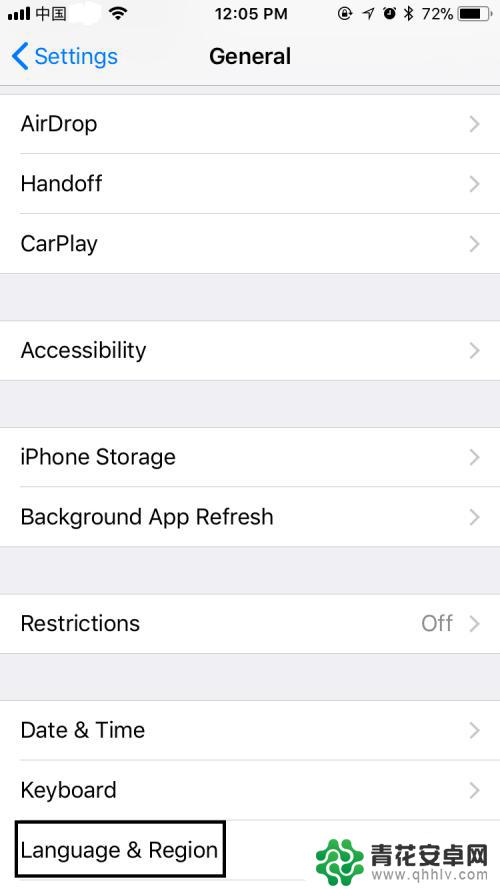
4.在Language&Region页面,可以看到iPhone Language显示为English,点击进入iPhone Language页面。
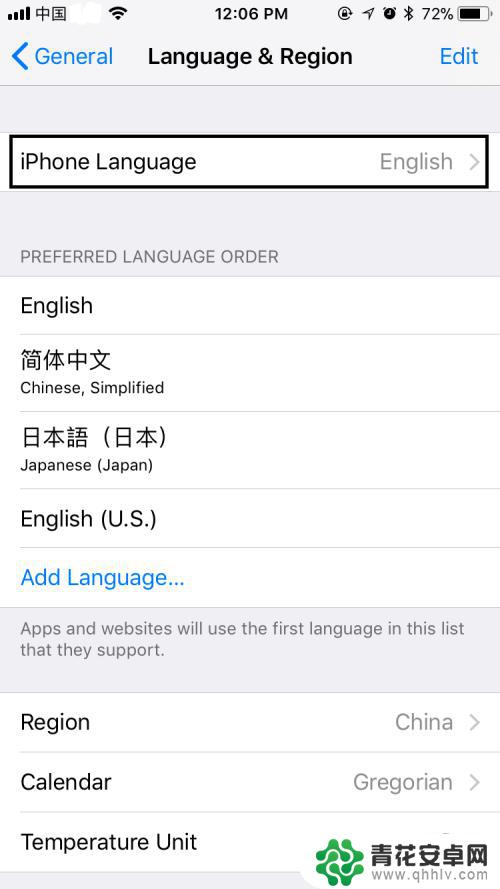
5.在iPhone Language页面,选择简体中文。选择后简体中文右边会出现一个蓝色的√,右上角的Done也会由灰色变为蓝色,点击Done。
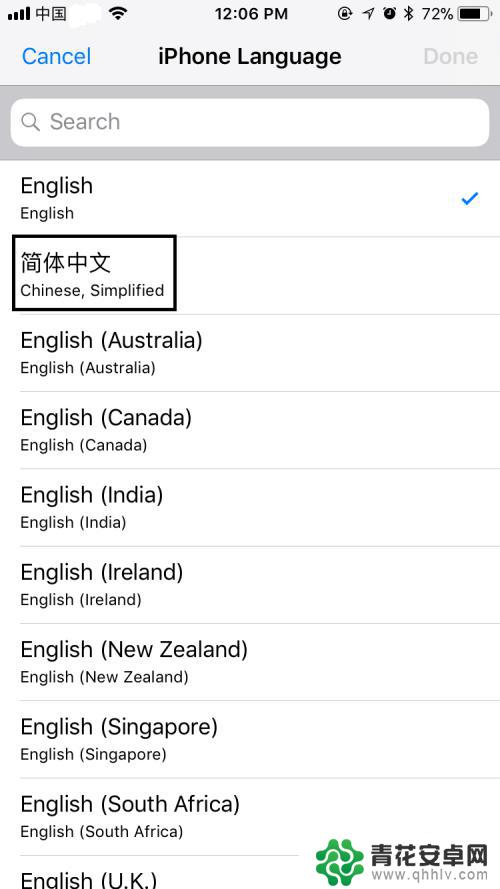
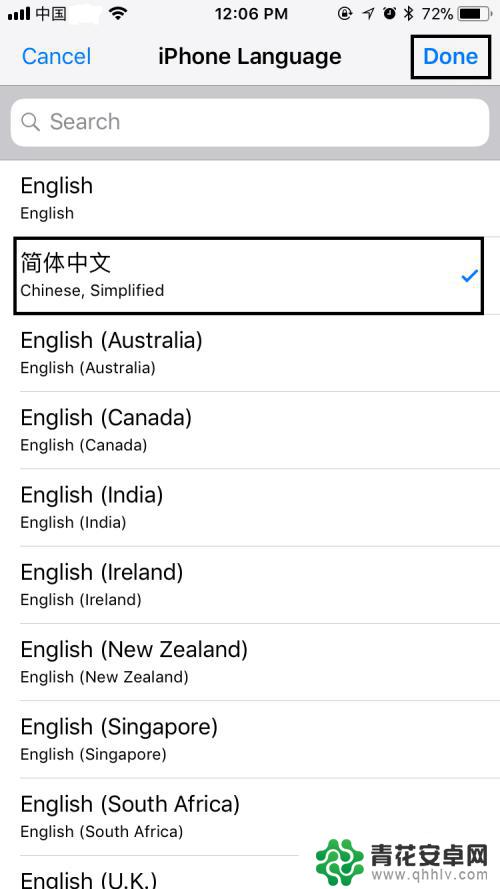
6.点击Done后,在弹出的对话框中选择Change to Chinese,Simplified,选择后屏幕会变黑并在正中位置显示正在设置语言……,稍等一会儿,回到语言与地区页面,发现iPhone语言已变成简体中文,表明系统语言已成功设置成中文,是不是很简单呢?
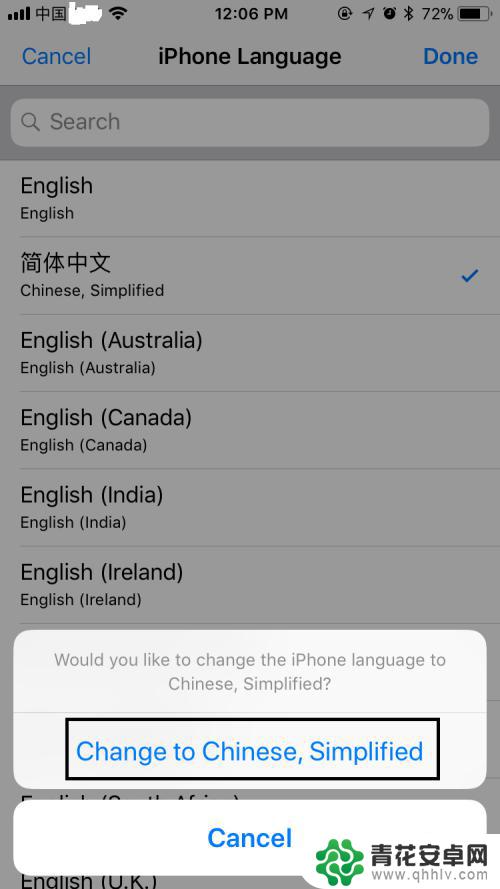

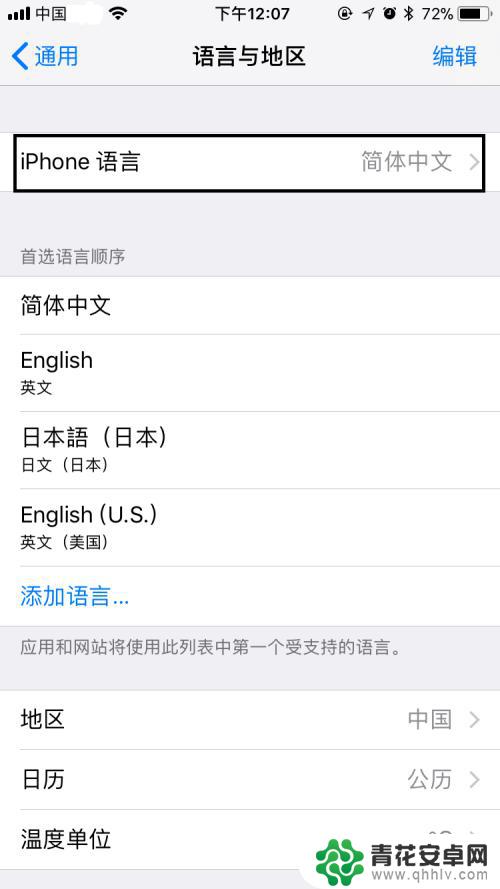
7.最后,如果大家觉得小编打字辛苦,而您又有一些收获的话,希望大家能在下面投个票,点个赞,谢谢大家。

以上就是如何将苹果手机切换为中文的全部内容,如果你遇到这种情况,可以按照以上步骤解决问题,非常简单和快速。










